C4D怎样创建路径动画
来源:网络收集 点击: 时间:2024-02-19【导读】:
Cinema 4D简称C4D,是一款强大的三维动画软件,最近有小伙伴给小编留言,问怎样在C4D中建立路径动画,下面小编就来讲一讲具体的方法和步骤。品牌型号:联想天逸510S-07IMB系统版本:Windows11(21H2)软件版本:Cinema 4D19方法/步骤1/6分步阅读 2/6
2/6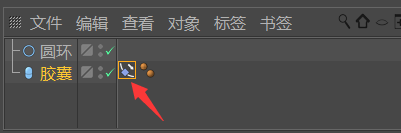 3/6
3/6 4/6
4/6 5/6
5/6 6/6
6/6 C4D路径动画C4D对齐曲线
C4D路径动画C4D对齐曲线
启动C4D并在场景中创建一个胶囊几何体和一个圆环路径,如图所示。
 2/6
2/6在对象面板中给胶囊添加一个对齐曲线的标签,如图所示。
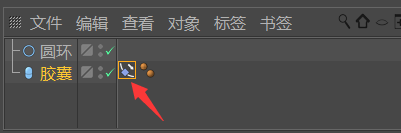 3/6
3/6选择对齐曲线标签后,在下面的属性面板中将曲线路径指定为前面创建的圆环路径,如图所示。
 4/6
4/6将时间指示线移动到0帧位置,在对齐曲线标签的“位置”添加第一个关键帧,如图所示。
 5/6
5/6将时间指示线移动到90帧位置,将对齐曲线的“位置”参数设置为100%,并添加第二个“位置”关键帧,如图所示。
 6/6
6/6为了让胶囊沿着圆环路径正确运动,需要在对齐曲线的属性面板中勾选“切线”选项,现在可以按F8键预览动画了,如图所示。
 C4D路径动画C4D对齐曲线
C4D路径动画C4D对齐曲线 版权声明:
1、本文系转载,版权归原作者所有,旨在传递信息,不代表看本站的观点和立场。
2、本站仅提供信息发布平台,不承担相关法律责任。
3、若侵犯您的版权或隐私,请联系本站管理员删除。
4、文章链接:http://www.1haoku.cn/art_77361.html
上一篇:清明节手抄报怎么画简单又漂亮
下一篇:幻塔纳维亚鬣狗基地任务攻略简介
 订阅
订阅